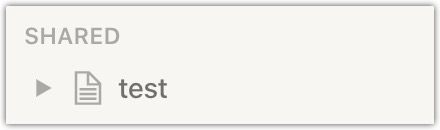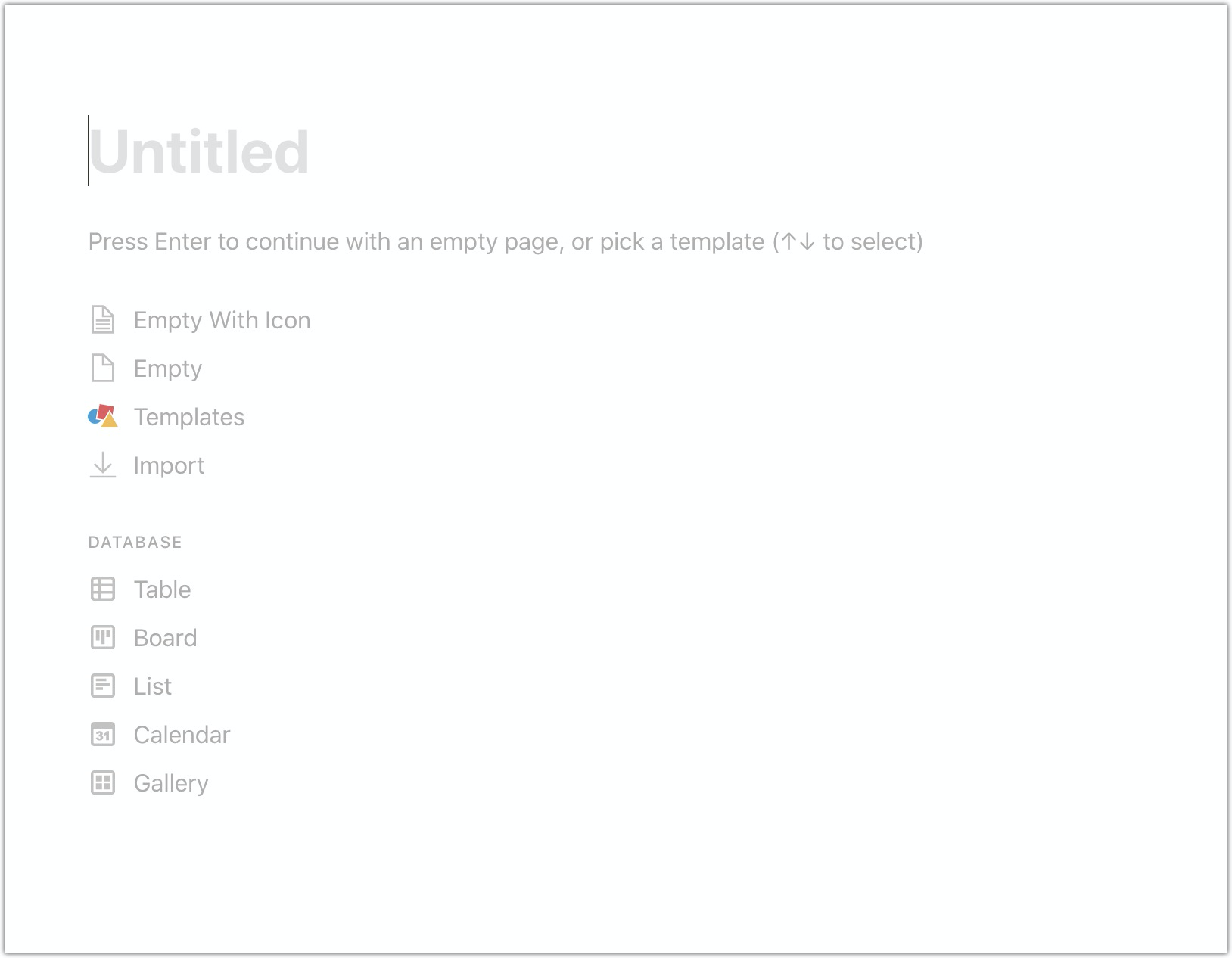3-1. 画面の操作
Notionでコンテンツを作成する場合はPCをベースに利用することになります。 モバイルでの凝ったページ作成は正直なところ使えたものでは有りません。モバイルでは単純なメモや、情報を見る、また定型的な編集のみに限られるでしょう。
PCをベースに記載をしていきますが、基本的な概念は変わりません。
Notionは大きく、3つの要素で構成されています
Notionはサイドバー、トップバー、ページの3つの構成
左部に表示されるサイドバー: ページの遷移や、設定機能
ページ内上部のトップバー: ページ内の設定機能
右部全体のページ:ページのコンテンツ編集機能
サイドバーから対象のページを選択し、ページの中身を表示し、編集を実施 or 情報を得る。 という一連のフローがNotionでの主な画面利用のすべてです。
サイドバー
ページの管理
ページは下記の3つ(+1)のどれかにコンテンツが配置されます。
ワークスペース | WORKSPACE
ワークスペースにいるメンバー全員がみることが出来るセクションです。
シェアード | SHARED
デフォルトでは表示されていませんが、ワークスペース内の一部のメンバーにシェアしたときに現れるセクションです。
プライベート | PRIVATE
自身しか閲覧することのできないセクションです。 このURLをシェアをしても他人には見ることが出来ません。
(お気に入り | FAVORITES)
ページ自体の配置場所としてお気に入りという場所はありませんが、ページに Favorite を実施すると、 サイドバーに表示されます。
お気に入りは、よく利用するページへのクイックアクセスが可能です。深い場所にあるページも Favoriteを実施することでサイドバーに1次 ツリーの状態で配置することができます。直近のプロジェクトやアクティビティが高い物をお気に入りに入れます。
また、お気に入りの一番上に表示されるページは、Notionを開いた際のデフォルトページになります。この特性を利用して、お気に入りの一番上をトップページのように利用にする事も可能です。
お気に入りが機能しだすのはページが多く(深く)なってきたときや、他人とのコラボレーションが増えたときです。
個別機能
Notionの機能を呼び出すことが出来るその他のボタンを解説します。
検索 | Quick Find
ワークスペース内の文字列検索に利用する機能です。
更新履歴 | All Updates
Notion上の更新履歴を追うことが出来る機能です。
ワークスペース内のすべてや、フィード対象のページの更新履歴を個別に確認することができます。 また、メンションや期限を設定した際の通知もここから確認します。チームで利用した際に他人の編集(活動)を知ることができます。
設定 | Settings & Members
ワークスペースに対する設定項目を確認する機能です。 最初に設定後はほぼ利用しません。
テンプレート | Templates
Notion純正のテンプレートを引用することができます。 しかしすべて英語のコンテンツのため、ほとんど利用しません。
インポート | Import
コンテンツをNotionへインポートする際に利用します。しかし、インポート後の配置場所が使いづらいので利用しないのが吉です。 ページを作成し、トップバーの
•••からインポートが使いやすいです。
ゴミ箱 | Trash
削除したページが配置されます。ゴミ箱内のページはいつでも復元可能です。
新規ページ作成 | + New Page
新しいページを生成します。
Notionでは、ページ内に構造化していくため、
/pageでのページ作成が基本です。 後述する オリジナルメモboxを作ろう を設定しない限りはほぼ利用しません。
トップバー(各履歴、共有、お気に入りなど)
トップバーは、ページに対する設定や共有の設定、閲覧履歴の確認、親ページへの遷移に利用します。
パンくずリスト
親ページに戻る際に利用します。とても多く使います。ページが深い場合は ... として省略されますが、クリックすることで省略されたページを表示可能です。
アクセス履歴
ページへの直近のアクセスユーザと履歴が確認可能です。マウスをホバーすることで、最後のアクセスタイミングが表示可能です。ですがこの情報以上のことは取得できません。
ページ共有 | Share
ページを誰かにシェアする時に利用します。 Notionのページ権限は親の権限を継承するため、1次ツリーとして、新規ページを作成し新しく共有する際に利用します。
更新履歴 | Updates
表示しているページに対する更新履歴が表示可能です。ここからページのフォローや、Slackへの通知連携などが利用出来ます。
フォローをすると、
All UpdatesのFollowedにも更新内容が表示されます。 また、Slackへの連携はページ配下がすべて通知されます。あまり多い更新がある場合にはとてもストレスですので、連携対象は選別しましょう。
お気に入り | Favorite
ページをお気に入りに登録します。登録することで、親の構造体を無視して、サイドバー上部に表示されるためアクセスがしやすくなります。
ページ設定 | ・・・
ページに対する設定項目です。いくつかの機能がまとめられていますが、主に利用するのは下記の機能です。
- ページの文字の縮小化 | Small Text
- ページの横幅全表示機能 | Full Width
- ページのエクスポート | Export
- ページのロック | Page Lock
ページ
編集するコンテンツ本体です。
Notionは タイトルと、中身のコンテンツで構成されています。タグなどはありません。
作成時に 下部に表示されている Template など利用することも可能ですが、ほぼ利用しません。
/table などからページ作成を呼び出すためです。